
发布时间:2022-04-28 16: 32: 43
品牌型号:荣耀Magicbook
系统:Windows10家庭中文版
软件版本:CorelDRAW X8
最近有很多朋友后台询问小编,cdr导出jpg尺寸不对,cdr导出jpg怎么才能没有色差这两个比较常见的问题。因此为了解答大家的疑问,小编根据cdr教程分析总结,最终找出了这两个问题的答案。下面,小编就为大家分条讲述这两个问题的解决办法。
一、cdr导出jpg尺寸不对
很多人向小编表示,他们在使用CoreIDRAW X8 进行导出jpg操作后,导出的jpg尺寸会发生变大或者变小的情况,从而无法正确获得自己想要导出的jpg的尺寸。
根据cdr教程,cdr导出jpg尺寸不对的原因有很多。文件尺寸过大、导出时设置的分辨率过高等情况都会使得导出jpg文件的尺寸不对。那么,该如何设置来获得自己想要的jpg尺寸呢?
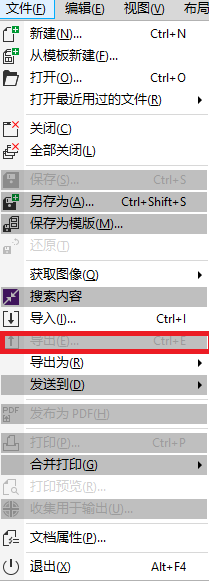
在导出过大尺寸的jpg时,将分辨率降低,导出一次错误文件,而后再次实施一次导出操作,从而得到想要的jpg尺寸。而点击上层工具栏“布局”,选择下拉面板中的“页面设置”选项,点击信息框里的“文档”选项,选中“页面尺寸”,即可改变分辨率。

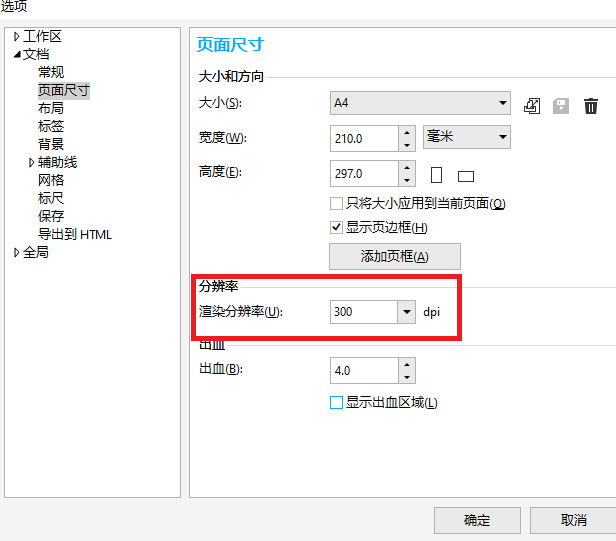
二、cdr导出jpg怎么才能没有色差
还有很多人向小编反映,他们在使用cdr,且同样进行导出操作时,所得到的jpg出现色差,jpg的颜色会发生变暗的情况,从而作品不达标。
根据cdr教程,这个问题其实很好解决。我们有两种解决办法,第一种,改变导出格式。只需要将导出格式选择“TIF”格式,即可最大限度地保存原始颜色。
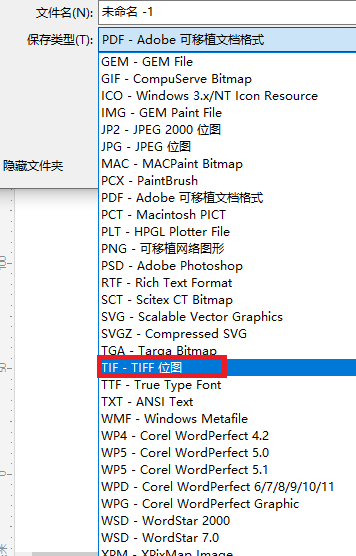
第二种,则是改变导出的颜色模式。选择上层工具栏的“工具”按钮,在下拉面板中,点击“颜色管理”选项,按照需求改变颜色模式,即可解决此问题。下面我们一起来看看颜色模式具体如何选择。
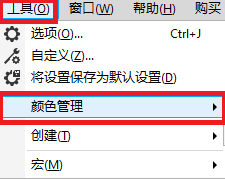
三、cdr导出jpg时颜色模式选什么
然而,解决了上两个问题之后,我们仍然会有疑问。在使用改变颜色模式这一方法来使得jpg导出没有色差的时候,我们应该如何选择颜色模式呢?
根据cdr教程,我们可以将颜色模式选择为RGB,然后再经由其他软件转化为CMYK模式,即可解决此类问题。
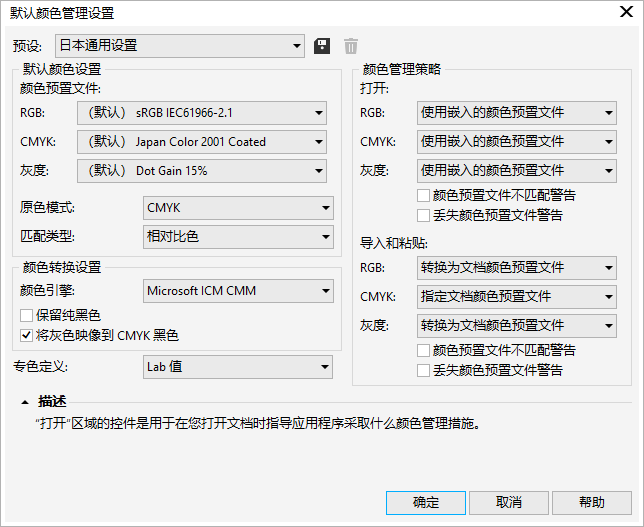
综上所述,本篇根据cdr教程解决了cdr导出jpg尺寸不对,cdr导出jpg怎么才能没有色差这两个问题,又在这两个问题的基础上延伸出了,cdr导出jpg时颜色模式选什么这个问题。希望这篇文章能够为大家提供帮助,从而在使用cdr时所遇到的问题能够越来越少,以及能够更加地游刃有余。
展开阅读全文
︾